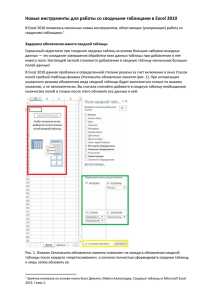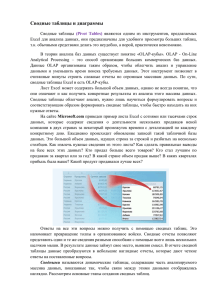тема 4.5. консолидация данных. сводные таблицы
реклама
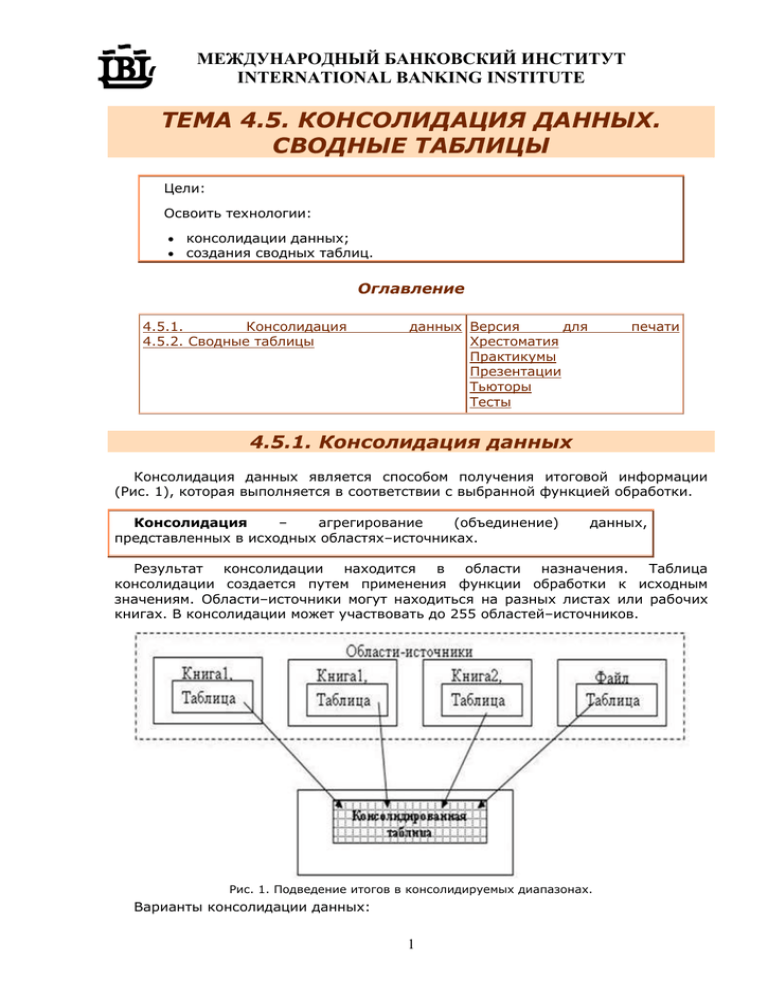
МЕЖДУНАРОДНЫЙ БАНКОВСКИЙ ИНСТИТУТ INTERNATIONAL BANKING INSTITUTE ТЕМА 4.5. КОНСОЛИДАЦИЯ ДАННЫХ. СВОДНЫЕ ТАБЛИЦЫ Цели: Освоить технологии: консолидации данных; создания сводных таблиц. Оглавление 4.5.1. Консолидация 4.5.2. Сводные таблицы данных Версия для Хрестоматия Практикумы Презентации Тьюторы Тесты печати 4.5.1. Консолидация данных Консолидация данных является способом получения итоговой информации (Рис. 1), которая выполняется в соответствии с выбранной функцией обработки. Консолидация – агрегирование (объединение) представленных в исходных областях–источниках. данных, Результат консолидации находится в области назначения. Таблица консолидации создается путем применения функции обработки к исходным значениям. Области–источники могут находиться на разных листах или рабочих книгах. В консолидации может участвовать до 255 областей–источников. Рис. 1. Подведение итогов в консолидируемых диапазонах. Варианты консолидации данных: 1 МЕЖДУНАРОДНЫЙ БАНКОВСКИЙ ИНСТИТУТ INTERNATIONAL BANKING INSTITUTE с помощью формул, где используются ссылки; по расположению данных для одинаково организованных областей– источников (фиксированное расположение); по категориям для различающихся по своей структуре области данных; с помощью сводной таблицы; консолидация внешних данных. При консолидации данных с помощью формул используемые в них ссылки могут иметь разное представление в зависимости от взаимного расположения областей–источников и области–назначения: все области на одном листе – в ссылках указывается адрес блока ячеек, например D1:C8; области на разных листах – в ссылках указывается название листа, диапазон, например, лист1!D1:лист2!C8; области в разных книгах, на разных листах – в ссылках указывается название книги, название листа, диапазон, например, [книга1] лист1!D1: [книга2] лист2!C8. При консолидации по расположению данных все источники имеют одинаковое расположение данных источников (имена категорий данных в выделяемые области–источники не включаются). Данные имеют одинаковую структуру, фиксированное расположение ячеек и могут быть консолидированы с определенной функцией обработки (среднее значение, максимальное, минимальное и т.п.) по их расположению. Для консолидации данных курсор устанавливается в область места назначения. Выполняется команда Данные/Консолидация, выбирается вариант и задаются условия консолидации. Пример На отдельных листах рабочей книги по каждой учебной группе хранятся сведения о среднем балле по фиксированному перечню предметов в разрезе видов занятий (Рис. 2). Серым цветом показана консолидируемая область источников. Номер группы Предметы Вид занятий Предмет 1 Лекции Консолидируемая Семинары область Предмет 2 Лаб.работы Рис. 2. Пример областей-источников при консолидации данных по расположению При консолидации по категориям области-источники содержат однотипные данные, но организованные в различных областях-источниках неодинаково. Для консолидации данных по категориям используются имена строк и/или столбцов, (имена включаются в выделенные области-источники). Команда Данные/Консолидация, вызывает окно, в котором можно выбрать вариант задать условия консолидации. Пример На рабочих листах представлена информация областей-источников в виде структуры (Рис. 3). Число строк – переменное, состав предметов и виды занятий – 2 МЕЖДУНАРОДНЫЙ БАНКОВСКИЙ ИНСТИТУТ INTERNATIONAL BANKING INSTITUTE повторяются и могут рассматриваться как имена столбцов для консолидации по категориям. Серым цветом показана консолидируемая область источников. Группа 101 Предметы Предмет 1 Предмет 2 Лекции Лаб.раб. Группа 102 Предметы Предмет 3 Предмет 2 Лекции Лаб.раб. Семинары Рис. 3. Пример областей-источников при консолидации данных по категориям. Условия консолидации задаются в диалоговом окне Консолидация (Рис. 4). В окне Функция выбирается функция консолидации данных. Для каждой областиисточника строится ссылка, для чего курсор устанавливается в поле ссылки, затем нужно перейти в область-источника для выделения блока ячеек и нажать кнопку Добавить. Если диапазон указан неверно, нужно выделить его в списке диапазонов и нажать кнопку Удалить. Ссылки могут иметь разные формы (Рис. 4). Рис. 4. Диалоговое окно Консолидация Таблица 1. Формы ссылок Вид ссылки Источники и назначение Ссылки на ячейки – на одном листе Ссылки на лист и ячейки на разных листах 3 МЕЖДУНАРОДНЫЙ БАНКОВСКИЙ ИНСТИТУТ INTERNATIONAL BANKING INSTITUTE Ссылки ячейки на книгу, лист и Полный путь и все ссылки в разных книгах в различных местах диска Имя поименованной области область-источник поименована При консолидации по категориям область имен входит в выделение, устанавливаются флажки Подписи верхней строки или значения левого столбца (Рис. 4) для того, чтобы Excel автоматически переносил эти имена в область назначения, и пользователю было удобно анализировать итоги. При консолидации внешних данных в диалоговом окне Консолидация следует нажать кнопку Обзор, в диалоговом окне Обзор выбрать файл, содержащий области-источники для добавления к списку, а затем добавить ссылку на ячейку или указать имя блока ячеек. Флажок Создавать связи с исходными данными создает при консолидации связи области назначения к областям-источникам. При изменениях в области назначения автоматически обновляются результаты консолидации. Нельзя корректировать ссылки на области-источники (добавлять или удалять новые области-источники) при наличии флажка Создавать связи с исходными данными. В окне Cписок диапазонов для текущего рабочего листа итогов консолидации перечислены ссылки на все области-источники. Ссылки можно модифицировать – добавить новые области–источника, удалить существующие области-источника либо изменить его конфигурацию, если до этого не был выбран флажок Создавать связь с исходными данными. Для одного листа итогов консолидации набор ссылок на области-источники является постоянным, на нем можно построить несколько видов консолидации с помощью различных функций. Курсор переставляется в новое место, выполняется команда Данные/Консолидация, выбирается другая функция для получения итогов. 4.5.2. Сводные таблицы Команда Данные/Сводная таблица вызывает Мастера сводных таблиц для построения сводов-итогов определенных видов на основании данных списков, других сводных таблиц, внешних баз данных, нескольких разрозненных областей данных электронной таблицы Microsoft Excel. Сводная таблица обеспечивает различные способы агрегирования информации. Мастер сводных таблиц осуществляет построение сводной таблицы в несколько этапов (шагов): 1-й шаг. Указание вида источника сводной таблицы использование списка или базы данных Excel; использование внешнего источника данных; использование нескольких диапазонов консолидации; 4 МЕЖДУНАРОДНЫЙ БАНКОВСКИЙ ИНСТИТУТ INTERNATIONAL BANKING INSTITUTE использование данных из другой сводной таблицы. В зависимости от вида источника изменяются последующие этапы работы по созданию сводной таблицы. Рассмотрим наиболее распространенный случай использования списков при построении сводных таблиц. 2-й шаг. Указание диапазона ячеек с исходными данными список должен обязательно содержать имена полей (столбцов). Полное имя диапазона ячеек записывается в виде: [имя_книги]имя_листа!диапазон ячеек; предварительная установка курсора в списке автоматически указывает интервал ячеек; для ссылки на закрытый интервал другой рабочей книги используется кнопка Обзор, для выбора диска, папки и файла закрытой рабочей книги, вводится имя рабочего листа и диапазон ячеек либо имя блока ячеек. 3-й шаг. Построение макета сводной таблицы Структура сводной таблицы определяемых в макете (Рис. 5): должна состоять из следующих областей, страница – на ней размещаются поля, значения которых обеспечивают отбор записей на первом уровне; на странице может быть размещено несколько полей, между которыми устанавливается иерархия связи – сверху вниз; страницу определять необязательно; столбец – поля размещаются слева направо, обеспечивая группировку данных сводной таблицы по иерархии полей; при условии существования области страницы или строки определять столбец необязательно; строка – поля размещаются сверху вниз, обеспечивая группировку данных таблицы по иерархии полей; при условии существования области страницы или столбцов определять строку необязательно; данные – поля, по которым подводятся итоги, согласно выбранной функции; область определять обязательно. Рис. 5. Макет сводной таблицы Размещение полей выполняется путем их перетаскивания при нажатой левой кнопке мыши в определенную область макета. Каждое поле размещается только один раз в областях страница, строка или столбец. По этим полям можно формировать группы и получать итоговые значения в области Данные, которые могут иметь произвольные типы. Одно и то же поле может многократно 5 МЕЖДУНАРОДНЫЙ БАНКОВСКИЙ ИНСТИТУТ INTERNATIONAL BANKING INSTITUTE размещаться в области Данные. Для каждого поля этой области задается вид функции и выполняется необходимая настройка. Для изменения структуры сводной таблицы выполняется перемещение полей из одной области в другую, добавление, удаление, изменение местонахождения поля. Для сводных таблиц существенен порядок следования полей (слева направо, сверху вниз), изменяется порядок следования полей также путем их перемещения. Рис. 6. Диалоговое окно Вычисление поля сводной таблицы. В макете сводной таблицы выполняется настройка параметров размещенных в области данных с помощью диалогового окна. полей, Для вычислений в полях сводной таблицы следует установить курсор на настраиваемое поле и дважды нажать левую кнопку мыши для вызова диалогового окна Вычисление поля сводной таблицы (Рис. 6), в котором можно переименовать поле, изменить операцию, производимую с данными поля или изменить формат представления числа. Кнопка Дополнительно вызывает панель Дополнительные вычисления для выбора функций, список которых приведен в таблице (Таблица 2). При использовании функции сравнения (Отличие, Доля, Приведенное отличие) выбирается поле и элемент, с которым будет производиться сравнение. Список поле содержит поля сводной таблицы, с которым связаны базовые данные для пользовательского вычисления. Список элемент содержит значения поля, участвующего в пользовательском вычислении. Таблица 2. Функции, выполняемые над значениями поля Данные. Функция Результат Отличие Значения ячеек области данных отображаются в виде разности с заданным элементом, указанным в списках поле и элемент Доля Значения ячеек области данных отображаются в процентах к заданному элементу, указанному в списках 6 МЕЖДУНАРОДНЫЙ БАНКОВСКИЙ ИНСТИТУТ INTERNATIONAL BANKING INSTITUTE поле и элемент Приведенное отличие Значения ячеек области данных отображаются в виде разности с заданным элементом, указанным в списках поле и элемент, нормированной к значению этого элемента Значения ячеек области данных отображаются в виде С нарастающим нарастающего итога для последовательных элементов. итогом в поле Следует выбрать поле, элементы которого будут отображаться в нарастающем итоге Доля от суммы Значения ячеек области по строке процентах от итога строки данных отображаются в Доля от суммы Значения ячеек области по столбцу процентах от итога столбца данных отображаются в Доля от общей Значения ячеек области данных отображаются суммы процентах от общего итога сводной таблицы в Индекс При определении значений ячеек области данных используется следующий алгоритм: ((Значение в ячейке) * (Общий итог))/((Итог строки) * (Итог столбца)) 4-й шаг. Выбор места расположения и параметров сводной таблицы Рис. 7. Диалоговое окно Мастера сводных таблиц (4 шаг). В появляющемся на четвертом шаге диалоговом окне (Рис. 7). можно выбрать место расположения сводной таблицы, установив переключатель Новый лист или Существующий лист, для которого необходимо задать диапазон размещения. После нажатия кнопки Готово будет сформирована сводная таблица со стандартным именем. Кнопка Параметры в диалоговом окне 4-го шага вызывает диалоговое окно Параметры сводной таблицы, в котором устанавливается вариант вывода информации в сводной таблице: общая сумма по столбцам – внизу сводной таблицы выводятся общие итоги по столбцам; общая сумма по строкам – в сводной таблице формируется итоговый столбец; 7 МЕЖДУНАРОДНЫЙ БАНКОВСКИЙ ИНСТИТУТ INTERNATIONAL BANKING INSTITUTE сохранить данные вместе с таблицей – сохраняется не только макет, но результат построения сводной таблицы, на который можно ссылаться из других таблиц; автоформат – позволяет форматировать сводную таблицу с помощью команды Формат/Автоформат и др. параметры. После завершения построения сводной таблицы могут измениться исходные данные. Для обновления данных сводной таблицы в этом случае следует выполнить команду Данные/Обновить данные. Для изменения структуры уже построенной сводной таблицы курсор устанавливается в область сводной таблицы, повторно выполняется команда Данные/Сводная таблица, которая вызывает Мастера сводных таблиц, шаг 3. 8